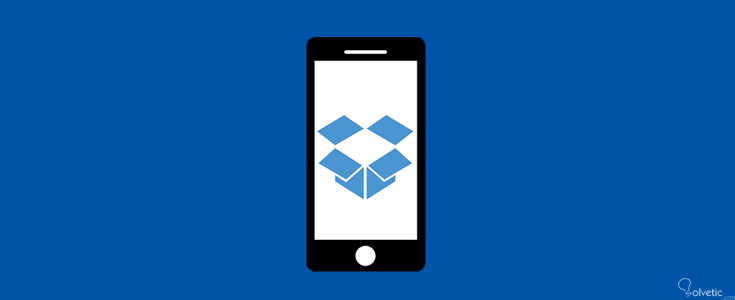
Es ist sehr wahrscheinlich, dass Ihr iPhone viele Informationen speichert, die Sie nicht verlieren möchten. Was mehr ist, wenn es verloren wäre, ich bin sicher, dass Sie eine sehr große Abneigung nehmen würden.
Aus Platzgründen auf unserem iPhone müssen wir oft Dateien, Bilder usw. auf andere Plattformen verschieben und können so Speicherplatz frei machen.
Erfahren Sie, wie Sie Speicherplatz auf Ihrem iPhone freigeben können
Sie müssen jedoch nicht immer feststellen, dass auf unserem Telefon nicht genügend Speicherplatz für die Kopie der Dateien vorhanden ist, da möglicherweise genügend Speicherplatz vorhanden ist, dieser jedoch verschoben werden muss oder bei Verlust ein Backup erstellt werden soll.
Ein weiterer Grund kann sein, dass Sie mit diesen Informationen von einem anderen Gerät aus arbeiten müssen oder dass Sie diese Dateien schnell und effizient für mehr Personen freigeben möchten.
In diesem Fall erfahren Sie, wie Sie Ihre Dateien schnell und einfach in einem Ordner innerhalb von Dropbox freigeben können.
Die Hauptsache ist, dass Sie Dropbox in Ihrem Telefon haben. Andernfalls möchten wir Sie daran erinnern, dass Sie wissen, wie Sie es sowohl von Ihrem Mobilgerät als auch von Ihrem Computer aus verwenden können.
Laden Sie die Dropbox herunter und starten Sie sie
Sobald wir die App für unser Telefon heruntergeladen haben, können wir die Dateien in Dropbox verschieben.
Als erstes müssen wir die zu kopierende Datei auswählen. Wir suchen, wo es ist und betreten es.
In diesem Fall wählen wir eine PDF-Datei aus
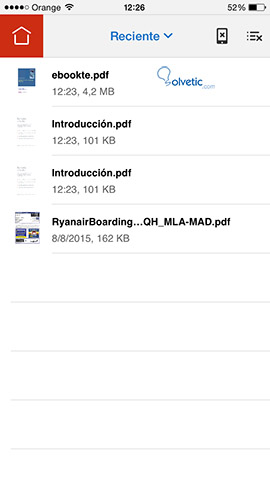
Sobald wir die Datei ausgewählt haben und uns darin befinden, sollten wir nach dem Symbol für das Teilen suchen
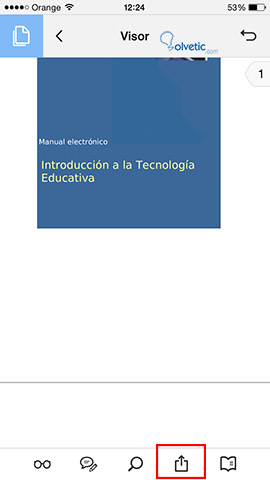
Sobald wir das Symbol gefunden haben, müssen wir es anzeigen und “Öffnen in …” auswählen.
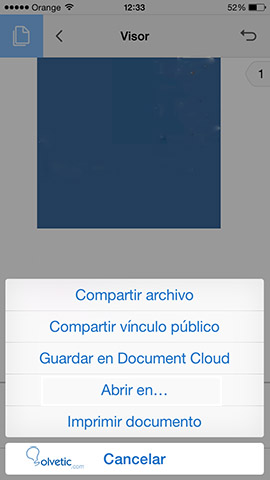
Sie werden uns fragen, ob wir den Originaltext freigeben möchten, in dem die Kommentare und Formulare bearbeitet werden können. In einigen Apps, z. B. der E-Mail, sind sie jedoch möglicherweise nicht sichtbar, oder Sie geben sie in einer flachen Kopie frei, in der die Kommentare und Formulare verbleiben von bearbeitbar sein, aber sie werden in den meisten Apps sichtbar sein.
Ich 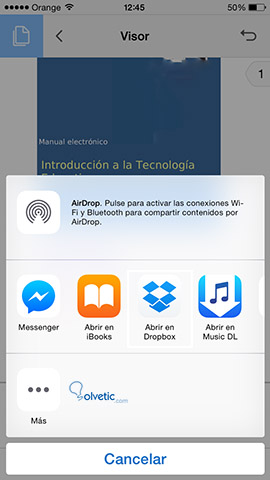
Diese Meldung wird angezeigt oder hängt nicht von dem Text ab, den wir teilen werden.
Sobald wir die Form der Kopie ausgewählt haben, die unseren Anforderungen am besten entspricht, wird die Option “In Dropbox öffnen” auf unserem Bildschirm angezeigt.
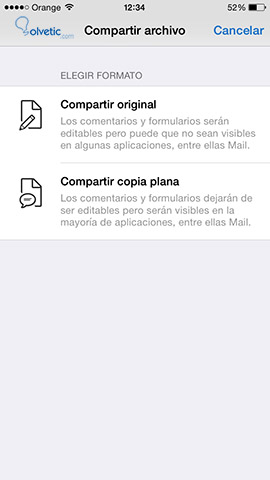
Schließlich müssen wir es zum Speichern in den oberen rechten Teil unseres Telefons geben, und wir haben unsere Datei in unserer Dropbox, um von jedem Gerät, das wir mit unserem Konto verbinden, darauf zugreifen zu können.
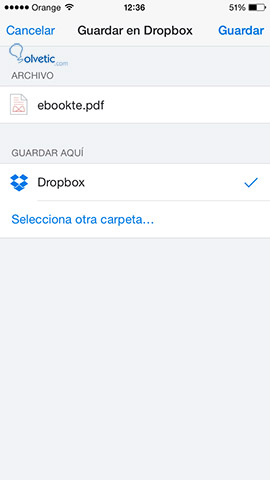
In diesem Fall gibt es zwei Möglichkeiten: Die erste besteht darin, einen allgemeinen Upload unserer gesamten Galerie durchzuführen, und die zweite darin, eine bestimmte Auswahl der Fotos oder Videos zu treffen, die wir in unserer Dropbox speichern möchten.
Kopieren Sie die gesamte Foto- und Videogalerie von unserem iPhone auf Dropbox
Wenn wir die Galerie unseres Telefons vollständig in Dropbox kopieren möchten, müssen wir zur App gehen. Platzieren Sie uns auf dem Symbol “Fotos” und dann “Upload von Kamera aktivieren”.
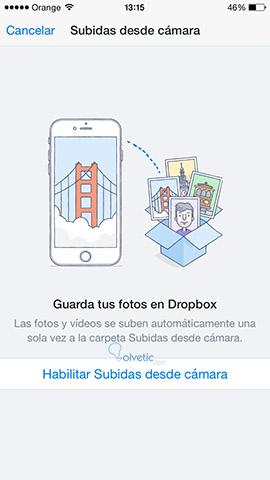
Speichern Sie in Dropbox vom iPhone eine Auswahl an Fotos und Videos
Wenn wir stattdessen ausschließlich den Inhalt auswählen möchten, den wir in unsere Dropbox hochladen, müssen wir dies in der Bildergalerie tun.
Sobald wir uns in der Galerie befinden, wählen wir die Dateien aus, die wir in unserer Dropbox speichern möchten, und klicken auf die Schaltfläche “Freigeben”.

Wenn wir beim Drücken dieser Schaltfläche feststellen, dass die Dropbox-Option nicht angezeigt wird, müssen wir die Option “Mehr” auswählen und “In Dropbox speichern” aktivieren.
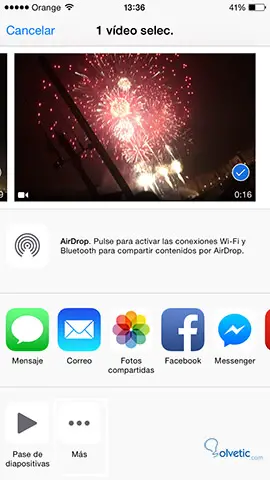
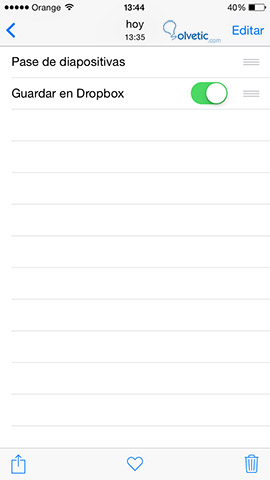
Sobald wir diesen Schritt ausgeführt haben, können wir das Dropbox-Symbol auf unserem Bildschirm sehen. Wählen Sie es einfach aus und speichern Sie es wie im ersten Schritt, den wir erklärt haben.
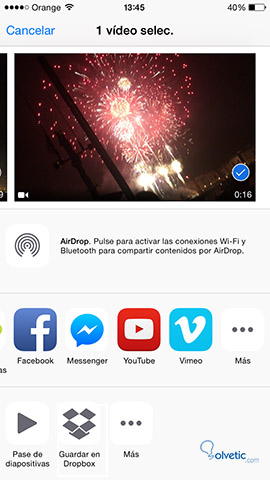
Möglicherweise surfen Sie im Internet oder erhalten eine Datei, die Sie speichern möchten, die Sie jedoch nicht auf Ihrem Telefon, sondern lieber in Dropbox ausführen möchten.
Nun, Sie müssen sich in den oberen Teil der Datei stellen, eine kleine Berührung mit Ihrem Finger machen, und wir werden “Öffnen in …” anzeigen.

Wenn die Option zum Speichern in Dropbox aktiviert ist, wird die Option angezeigt, und wir sollten sie nur auswählen.
Wählen Sie ab sofort aus, was Sie auf Ihrem iPhone haben möchten, belegen Sie nicht unnötig Speicherplatz und bewahren Sie Ihre Dateien sicher auf.